Windows 10-ში Microsoft-მა შეცვალა უსადენო ქსელების მართვის გზა, რომლებთანაც თქვენ ხართ დაკავშირებული. Windows 10-ში ქსელისა და ინტერნეტის ყველა პარამეტრი შეგიძლიათ იხილოთ "პარამეტრების" აპში, რომელიც ცვლის "კომპიუტერის პარამეტრებს" Windows 8 და 8.1 OS-დან.
"ქსელი და ინტერნეტი" კონფიგურაციის პანელში მომხმარებლებს აქვთ მრავალი პარამეტრის ნახვის და კონფიგურაციის შესაძლებლობა ყველა ქსელურ კავშირზე, რომლის გამოყენებაც მათ შეუძლიათ (Wi-Fi, Ethernet, VPN, Dial-up, Airplane, Mobile Hotspot, და ა.შ.). გარდა ამისა, ქსელისა და ინტერნეტის პარამეტრების პანელზე შეგიძლიათ ხელახლა დააკონფიგურიროთ ან დაივიწყოთ (ქსელის პროფილის წაშლა) უსადენო ქსელ(ებ)ი, რომლებიც ადრე დაუკავშირდით და აღარ იყენებთ.
ამ სახელმძღვანელოში შეგიძლიათ იხილოთ დეტალური ინსტრუქციები, თუ როგორ მართოთ (დამატება, წაშლა, გამორთვა და ა.შ.) უსადენო ქსელები Windows 10-ზე.
როგორ დავამატოთ, დავივიწყოთ ან გამორთოთ უსადენო ქსელი (ები) Windows 10-ში.
1. Გააღე Ქსელის პარამეტრები, ერთ-ერთი შემდეგი ვარიანტის გამოყენებით:
ვარიანტი 1. დააჭირეთ უსადენო ღილაკს
ხატულა სისტემის უჯრაში და აირჩიეთ Ქსელის პარამეტრები.
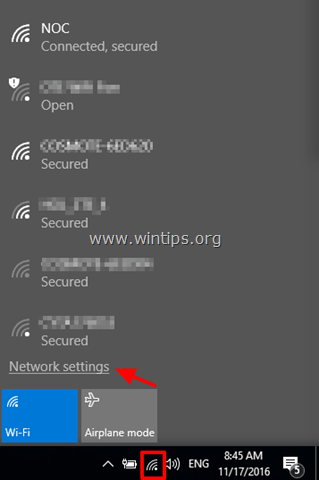
ვარიანტი 2. დააწკაპუნეთ დაწყება
> პარამეტრები
და აირჩიეთ ქსელი და ინტერნეტი.
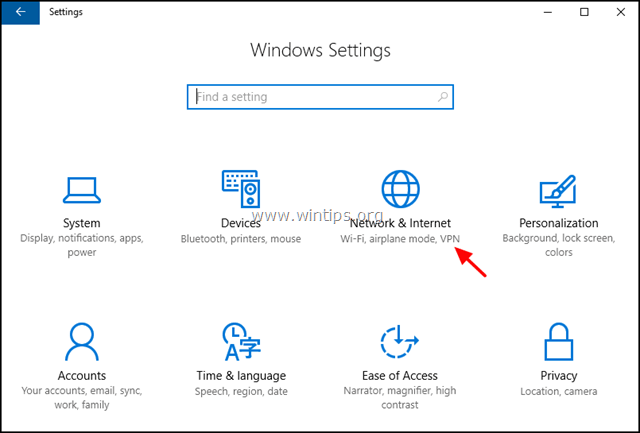
2. ქსელის პარამეტრების ფანჯარაში აირჩიეთ Ვაი - ფაი მარცხნივ.
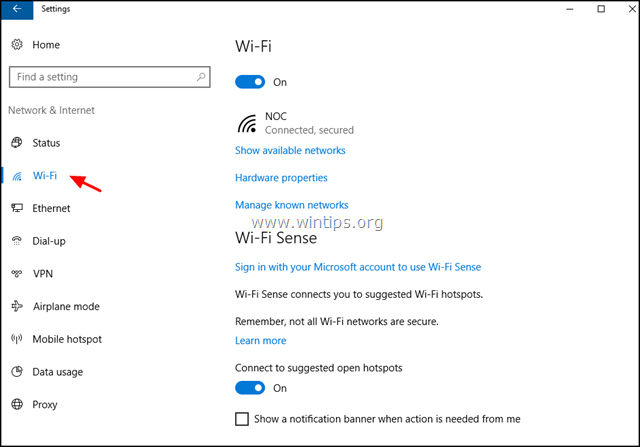
3. Wi-Fi პარამეტრებში შეგიძლიათ შეასრულოთ შემდეგი მოქმედებები:
ა. თქვენი Wi-Fi ბარათის გასააქტიურებლად ჩართულია დან გამორთვა, სგულისხმობს გადაათრიეთ გადამრთველი სასურველ პოზიციაზე.
ბ.ხელმისაწვდომი ქსელების ჩვენება: გამოიყენეთ ეს პარამეტრი თქვენს რეგიონში არსებული ყველა ქსელის სანახავად. (იგივე სიის ნახვა შეგიძლიათ, თუ დააჭერთ Wireless-ს
ხატულა სისტემის უჯრაში).
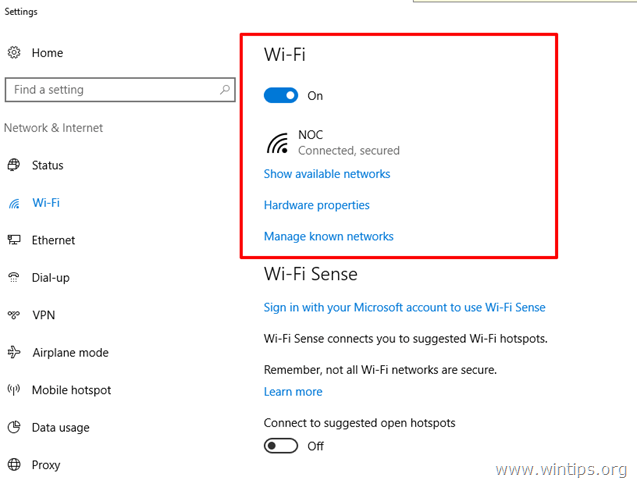
C.აპარატურის თვისებები: თუ აირჩევთ ამ პარამეტრს, სანამ არ ხართ დაკავშირებული რაიმე უკაბელო ქსელთან, თქვენ იხილავთ თქვენი Wireless ბარათის მოდელს, დრაივერის ვერსიას და ფიზიკურ MAC მისამართს.
იმ შემთხვევაში, თუ ამჟამად დაკავშირებული ხართ უსადენო ქსელთან, დაინახავთ დამატებით ინფორმაციას უსადენო ქსელის შესახებ, რომელთანაც დაკავშირებული ხართ, როგორიცაა უსადენო SSID (სახელი), უსაფრთხოების ტიპი (მაგ. "WPA2-Personal"), ქსელის პროტოკოლი (მაგ. "802.11g"), ქსელის დიაპაზონი (მაგ. "2,4 გჰც") და IP. მისამართი.
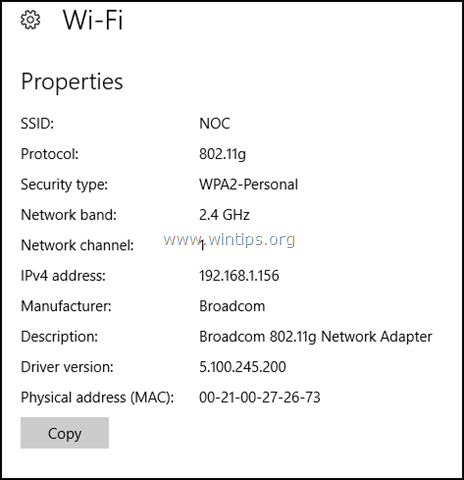
დ. მართეთ ცნობილი ქსელები: თუ აირჩევთ ამ პარამეტრს, თქვენ შეძლებთ წაშალოთ (დაივიწყოთ) უკაბელო ქსელი ან შეცვალოთ იგი Wi-Fi Sense, The Hotspot 2.0 ქსელები და ფასიანი Wi-Fi სერვისები, :
მე. Შეცვალე Თვისებები ნებისმიერი უსადენო ქსელის, რომლითაც თქვენ ხართ (გყავთ) დაკავშირებული, როგორიცაა:
– არჩეულ ქსელთან ავტომატურად დასაკავშირებლად დიაპაზონში ყოფნისას.
– იმისათვის, რომ თქვენი კომპიუტერი აღმოაჩინოს იმავე ქსელის სხვა მოწყობილობებიდან.
– არჩეული უკაბელო ქსელის დაყენება, როგორც მრიცხველი კავშირი, რათა მეტი კონტროლი გქონდეთ მონაცემთა მოხმარებაზე (მაგ., თუ იყენებთ შეზღუდული გამტარიანობის კავშირს).ii. ამოღება (დაივიწყეთ) ნებისმიერი შენახული უსადენო ქსელი, რომელიც აღარ გჭირდებათ, ან შეცვალეთ მისი Wi-Fi პაროლი და გსურთ ხელახლა დაუკავშირდეთ მას ახალი პაროლით.
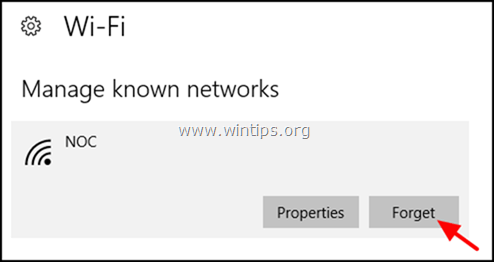
– ყოველივე ზემოთქმული არის Wi-Fi ქსელების მართვის ძირითადი ვარიანტები. Microsoft-მა ასევე დაამატა რამდენიმე დამატებითი ვარიანტი Wi-Fi-სთვის.
ე. Wi-Fi Sense, არის Windows 10-ის ახალი ფუნქცია, რომელიც საშუალებას გაძლევთ ავტომატურად დაუკავშირდეთ თქვენს გარშემო არსებულ ნებისმიერ ღია ცხელ წერტილს.
– თუ იყენებთ Wi-Fi Sense ფუნქციას, უნდა შეხვიდეთ თქვენი Microsoft ანგარიშით და შემდეგ ჩართოთ Wi-Fi სენსორი. Wi-Fi Sense-ის ჩართვის შემდეგ თქვენ შეძლებთ ნებისმიერ ღია ცხელ წერტილთან დაკავშირებას უფრო სწრაფად, ვიდრე ხელით მოძებნოთ ხელმისაწვდომი ღია ცხელ წერტილები.
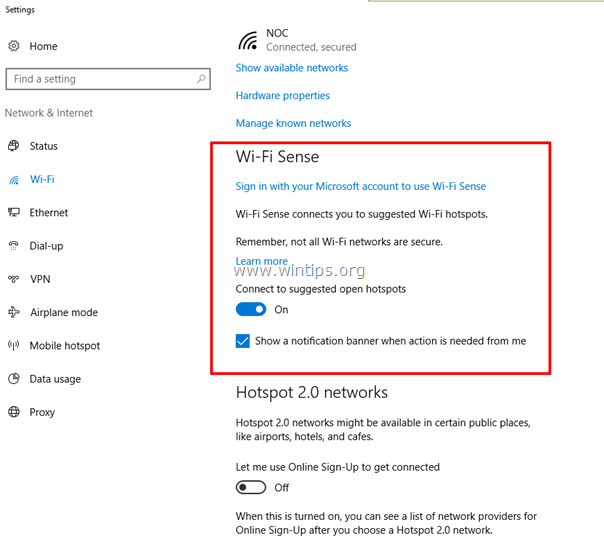
ფ. Hotspot 2.0 ქსელები, (ასევე ცნობილია როგორც "Wi-Fi CERTIFIED Passpoint") არის ახალი Wi-Fi ტექნოლოგია, რომელიც დაფუძნებულია 802.11u Wi-Fi სტანდარტზე და უზრუნველყოფს უსაფრთხო წვდომას Hotspot 2.0 წვდომის წერტილებზე, რომლებსაც აქვთ როუმინგული შეთანხმებები მომხმარებლის სახლთან ქსელი.
– დღემდე მომხმარებლებმა ხელით უნდა აირჩიონ ხელმისაწვდომი Wi-Fi ქსელები, რომლებთანაც სურთ დაკავშირება Wi-Fi პარამეტრები მოწყობილობაში, მაგრამ ეს პროცედურა მტკივნეულია მომხმარებლებისთვის, რომლებიც მოგზაურობენ ან ცვლიან ადგილს ხშირად.
– Hotspot 2.0 ტექნოლოგიით, Hotspot 2.0-ის მქონე Wi-Fi მოწყობილობა, ავტომატურად აღმოაჩენს ფონზე ყველა ხელმისაწვდომი Hotspot 2.0 Wi-Fi ქსელს და ავტომატურად დაუკავშირდება მათ.
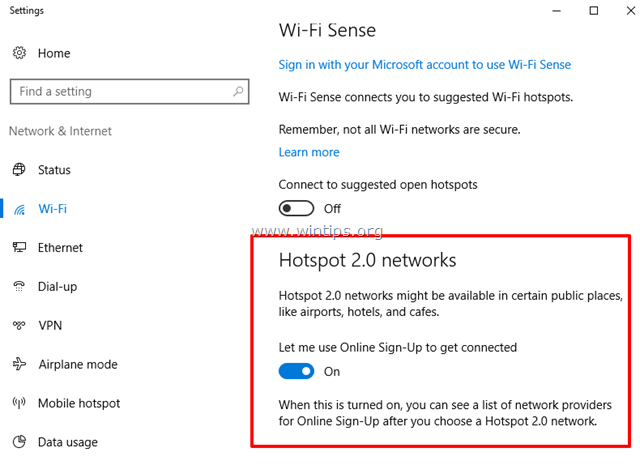
გ. ფასიანი Wi-Fi სერვისები შექმნილია იმისთვის, რომ მომხმარებლებს მარტივად დაუკავშირდნენ ფასიან Wi-Fi Hotspot-ებს მთელს მსოფლიოში.
Ის არის! შემატყობინეთ, დაგეხმარათ თუ არა ეს სახელმძღვანელო თქვენი გამოცდილების შესახებ თქვენი კომენტარის დატოვებით. გთხოვთ მოიწონოთ და გააზიაროთ ეს სახელმძღვანელო სხვების დასახმარებლად.